Már beszéltünk arról, hogy korlátozzuk a saját tulajdonában lévő megosztott Google-dokumentumokhoz való hozzáférést , de mi van az ellenkezőjével? Mi a teendő, ha rengeteg Google-dokumentumot oszt meg veled, és már nem akarsz részt venni? Egyszerűen könnyedén eltávolíthatja magát a Google Doc megosztott fájljaiból. Az alábbiakban elmagyaráztuk, hogyan kell ezt megtenni.
Hogyan távolíthatom el magam együttműködőként a Google Dokumentumokban?
Gyorsan kiléphet az együttműködésből egy megosztott cikk esetén mind a telefonon, mind a számítógépen. Ezt megteheti a Google Dokumentumok vagy a Google Drive alatt. Enyhe árnyalatnyi különbségek vannak, ha teljes hozzáféréssel rendelkezik szerkesztőként, vagy ha korlátozott hozzáféréssel rendelkezik kommentelőként vagy megtekintőként. Mindkét esetben nem nehéz hátrahagyni az Önnel megosztott dokumentumot, és van néhány módja ennek.
A következőképpen távolíthatja el magát a Google Doc megosztott fájljaiból a számítógépén:
- Nyissa meg a Google Dokumentumokat itt . Ha kérik, jelentkezzen be.
- A Google Dokumentumokban kattintson a Tulajdonjog legördülő menüre, és válassza a Nem az én tulajdonom lehetőséget .
- Ha Ön szerkesztő , nyissa meg a dokumentumot. Kattintson a Megosztás gombra a jobb felső sarokban, és keresse meg magát a listában.
- Kattintson a neve melletti legördülő menüre , majd kattintson a Hozzáférés eltávolítása elemre . Ezután ne felejtsen el a Mentés gombra kattintani , különben a változtatások el lesznek vetve.
- Alternatív megoldásként egyszerűen kattintson a jobb gombbal a dokumentumra , és válassza az Eltávolítás lehetőséget .
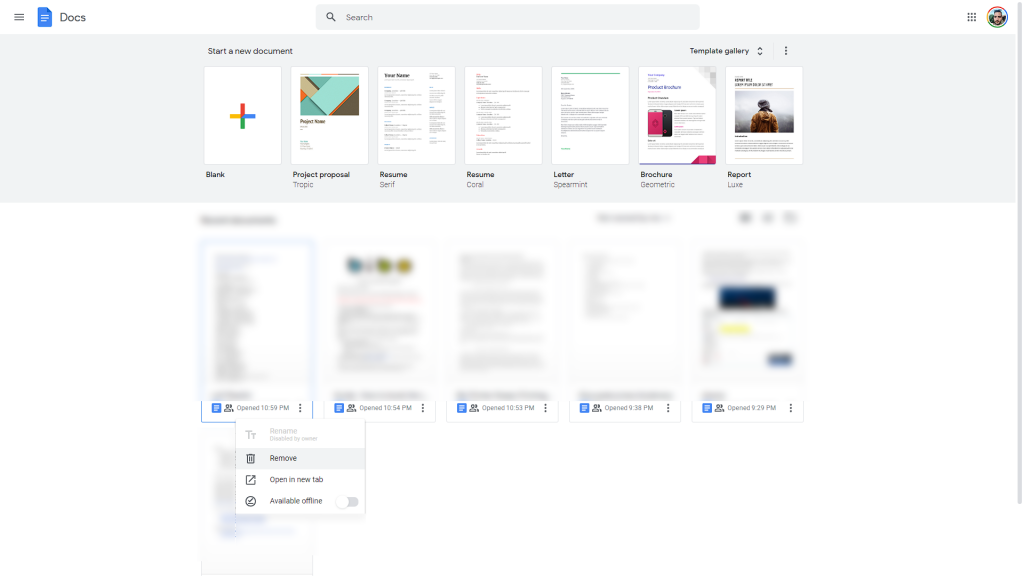
Vagy navigálhat a Google Drive-ra itt . Ha ott van, válassza a Velem megosztva lehetőséget a bal oldali panelen. Keresse meg a dokumentumot, kattintson rá jobb gombbal, majd kattintson az Eltávolítás parancsra.
Mindezek a lépések teljesen reprodukálhatók Android vagy iPhone készülékén. Miután eltávolította a dokumentumot, nem kell aggódnia miatta. És ha ismét felkérnek, hogy vegyen részt, egyszerűen visszautasíthatja a meghívást.
Ezzel kellene lezárni. Ha bármilyen kérdése van, feltétlenül tegye fel azokat az alábbi megjegyzések részben. Köszönjük, hogy elolvasta, és szeretettel várjuk.
![Hogyan lehet élő közvetítést menteni a Twitch-en? [KIFEJEZETT] Hogyan lehet élő közvetítést menteni a Twitch-en? [KIFEJEZETT]](https://img2.luckytemplates.com/resources1/c42/image-1230-1001202641171.png)
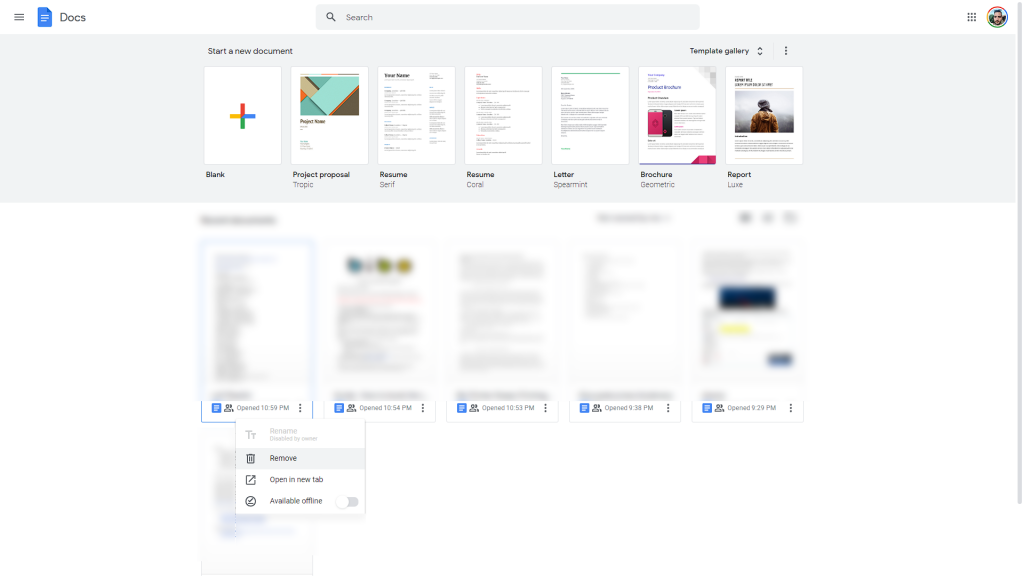


![[JAVÍTOTT] „A Windows előkészítése, ne kapcsolja ki a számítógépet” a Windows 10 rendszerben [JAVÍTOTT] „A Windows előkészítése, ne kapcsolja ki a számítógépet” a Windows 10 rendszerben](https://img2.luckytemplates.com/resources1/images2/image-6081-0408150858027.png)

![Rocket League Runtime Error javítása [lépésről lépésre] Rocket League Runtime Error javítása [lépésről lépésre]](https://img2.luckytemplates.com/resources1/images2/image-1783-0408150614929.png)



